Hướng dẫn sử dụng FXCL Trading Copier dành cho nhà cung cấp tín hiệu
Trong chương trình này, bạn có thể theo dõi Người theo dõi hiện tại, thay đổi trạng thái của bạn, kiểm soát rủi ro, v.v.
Cài đặt
Phần mềm có sẵn trên hệ điều hành Windows. Làm theo các bước sau để cài đặt chương trình:
- Tải xuống và khởi chạy tệp cài đặt FXCL Trading Copier. Nhấn nút “Install” để bắt đầu quá trình trích xuất.
- Làm theo hướng dẫn trong cửa sổ hiện ra cho đến khi bạn hoàn tất quá trình cài đặt.
Chỉ như vậy thôi! Chương trình đã được thiết lập và sẵn sàng khởi chạy.
Giao diện người dùng
- Để chạy chương trình, hãy nhấp đúp vào biểu tượng FXCL Trading Copier trên màn hình của bạn.
- Ở góc trên cùng bên phải của cửa sổ, bạn có thể chuyển đổi ngôn ngữ.
- Sau đó hãy điền vào một biểu mẫu đăng nhập ngắn:
- Trong trường "Connection Name", hãy điền bất kỳ tên nào cho tài khoản của bạn. Tên sẽ chỉ hiển thị với bạn và sẽ xuất hiện trong “Connection List” ở bên trái từ biểu mẫu đăng nhập;
- Trong trường “Login” và “Password”, hãy nhập thông tin đăng nhập cho tài khoản MT4 được gửi cho bạn trong quá trình đăng ký tài khoản;
- Trong danh sách thả xuống "Account Type", hãy chọn "Signal Provider";
- Chọn “FXCL” trong danh sách máy chủ thả xuống “Server”;
- Nhấn nút “Log in”. Trong lần khởi chạy đầu tiên, bạn nên đăng ký tài khoản của mình với tư cách là Nhà cung cấp Tín hiệu. Bạn chỉ cần làm điều đó một lần. Sau khi hoàn thành biểu mẫu, hãy nhấn vào liên kết “Become Signal Provider” bên dưới nút “Log in”.
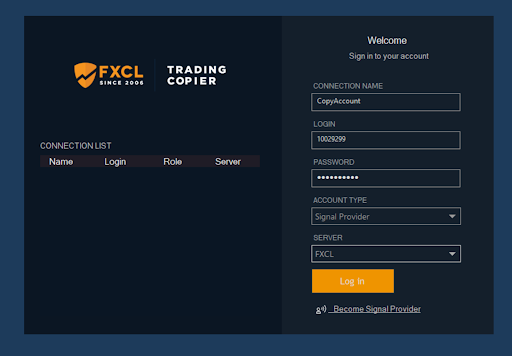
- Trong phần “Connection List” của cửa sổ Đăng nhập, bạn sẽ thấy danh sách tất cả các tài khoản Sao chép của mình. Hệ thống sẽ lưu chúng sau khi đăng nhập thành công, sau này bạn chỉ cần nhấp vào tài khoản từ danh sách để khởi chạy nhanh.
- Bây giờ bạn có quyền truy cập vào giao diện người dùng FXCL Trading Copier của Nhà cung cấp.
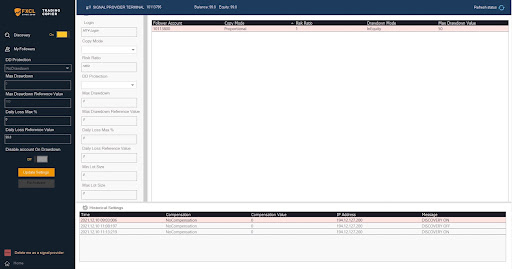
- Trong phần bên trái, bạn có thể cài đặt hiển thị trong danh sách của Nhà cung cấp:
- Chế độ khám phá “On” để hiển thị tài khoản của bạn trong danh sách;
- Chế độ khám phá “Off” để ẩn tài khoản của bạn.


- Bên dưới chế độ Khám phá, bạn có thể kiểm soát cách tài khoản của mình sẽ hoạt động trong quá trình rút tiền. Chọn một chế độ trong danh sách thả xuống “DD Protection”:

- Trạng thái NoDrawdown có nghĩa là các giao dịch sẽ được thực hiện trên tài khoản của bạn bất chấp kích thước giảm xuống;
- Khi ở trạng thái InBalance, giao dịch sẽ bị đóng khi số dư của bạn giảm xuống thấp hơn số tiền được đặt trong trường “Max Drawdown”;
- Đối với trạng thái InEquity, giao dịch sẽ bị đóng khi vốn chủ sở hữu của bạn giảm xuống thấp hơn số tiền được đặt trong trường “Max Drawdown”;
- Với trạng thái InPercentageOfReferenceValue, các giao dịch sẽ bị đóng khi vốn chủ sở hữu trong tài khoản của bạn giảm xuống theo tỷ lệ phần trăm vốn chủ sở hữu bạn đã đặt. Trong trường giá trị tham chiếu Max Drawdown, bạn đặt vốn chủ sở hữu cần thiết và trong Max Drawdown - tỷ lệ phần trăm từ giá trị đó. Ví dụ: nếu bạn đặt 1000 cho vốn chủ sở hữu và 10% cho tỷ lệ, thì tài khoản của bạn sẽ đóng giao dịch khi vốn chủ sở hữu giảm 10% từ $1000. Vì vậy, khi vốn chủ sở hữu là$ 900, các giao dịch sẽ bị đóng lại;
- Trong trường “Daily Loss Max %”, bạn có thể đặt mức lỗ tối đa trong ngày. Theo mặc định, tùy chọn bị tắt và đặt thành 0. Để kiểm soát kích thước tổn thất, hãy đặt tỷ lệ phần trăm bắt buộc trong trường Daily Loss Max %. Trường “Daily Loss Reference Value” sẽ tự động lưu quy mô vốn chủ sở hữu vào đầu ngày giao dịch. Khi vốn chủ sở hữu giảm xuống dưới tỷ lệ phần trăm đã đặt từ vốn chủ sở hữu hàng ngày, giao dịch của bạn sẽ bị đóng (xem ví dụ trong đoạn trước).
Đảm bảo nhấn nút “Update Settings” sau khi bạn thực hiện bất kỳ thay đổi nào.
- Tùy chọn “Disable account on drawdown” sẽ đưa tài khoản của bạn về trạng thái “Read only” trong trường hợp các giao dịch của bạn bị đóng trong khi rút tiền theo các cài đặt ở trên. Trong trường hợp này, bạn cần kích hoạt lại tài khoản của mình bằng nút bên dưới nút “Update Settings”. Nếu tùy chọn này bị tắt, tài khoản của bạn sẽ vẫn hoạt động sau khi tất cả các vị trí được đóng.
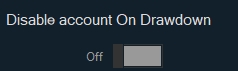
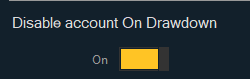
- Ở đầu cửa sổ, bạn sẽ thấy thông tin cơ bản về tài khoản của mình bao gồm số tài khoản, số dư và quy mô vốn chủ sở hữu. Sử dụng nút “Refresh status” ở góc trên cùng bên phải để cập nhật thông tin.

- Trong cửa sổ chính, bạn sẽ thấy thông tin cơ bản về Người theo dõi của mình:
- Chế độ sao chép của họ:
- Lô cố định (Fix Lot) - tất cả các giao dịch sẽ được mở với kích thước lô do Người theo dõi chọn;
- Tỷ lệ (Proportional) - các giao dịch sẽ được mở tương ứng với quy mô vốn chủ sở hữu của nhà cung cấp / người theo dõi (phương pháp này là tối ưu vì nó sẽ cho phép Người theo dõi mở số lượng giao dịch phù hợp);
- Hệ số nhân (Multiplier) - quy mô giao dịch sẽ được nhân với hệ số nhân do Người theo dõi đặt ra;
- Tỷ lệ rủi ro hiển thị hệ số cho chế độ sao chép "Proportional". Ví dụ: nếu hệ số là 2, thì giao dịch sẽ được đặt tương ứng với vốn chủ sở hữu của Nhà cung cấp, nhưng sẽ được nhân với 2. Thông thường tùy chọn này được đặt thành 1 để sao chép giao dịch theo tỷ lệ.
- Drawdown Mode và Max Drawdown hiển thị cài đặt Người theo dõi trong quá trình kéo xuống.

- Chế độ sao chép của họ:
- Nếu bạn nhấp đúp vào Người theo dõi, bạn sẽ thấy cài đặt của họ ở bên trái cửa sổ “Followers”. Thông tin này ở trạng thái "Read only".
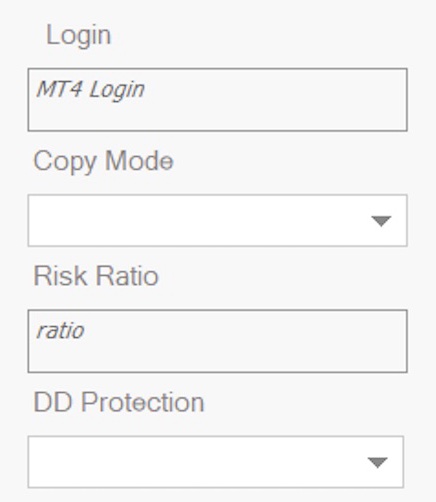
- Trong cửa sổ “Historical Settings”, bạn có thể theo dõi tất cả các cài đặt và thay đổi trạng thái cho tài khoản của mình, bao gồm loại và kích thước bồi thường, địa chỉ IP và chế độ Khám phá của bạn.

- Trong trường hợp bạn đã đăng ký làm Nhà cung cấp tín hiệu và muốn trở thành Người theo dõi, hãy nhấn vào nút “Delete me as a signal provider” ở góc dưới cùng bên trái của chương trình khi đăng nhập với tư cách Nhà cung cấp. Sau đó, bạn có thể đăng nhập với tư cách là Người theo dõi.

- Sau 3 phút không hoạt động, bạn sẽ tự động bị đăng xuất khỏi tài khoản của mình và quay trở lại cửa sổ Đăng nhập.
- Để quay lại cửa sổ Đăng nhập, hãy nhấn nút “Home” ở góc dưới cùng bên trái.
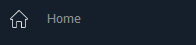
- Trong trường hợp có bất kỳ thay đổi nào trong cửa sổ Người theo dõi, thông tin mới sẽ không xuất hiện cho đến khi bạn kết nối lại để xem các thay đổi mới.
Download FXCL Trading Copier
Bạn chưa phải là nhà cung cấp tín hiệu? Đăng ký ngay!
Open Copy Account